
17 жовтня 2013 року разом з виходом нової версії Windows, Microsoft також випустила нову версію пакету віддаленого адміністрування серверів RSAT для Windows 8.1. Пакет RSAT (Remote Server Administration Tools) для Windows 8.1 являє собою набір mmc-консолей (в тому числі консоль Server Manager), командлетів PowerShell, утиліт командного рядка і провайдерів, що дозволяють управляти ролями і службами на Windows Server 2012 і Windows Server 2012 R2 з клієнтської машини на Windows 8.1.
RSAT для Windows 8.1 обмежено підтримує управління старішими версіями серверної платформи Microsoft: Windows Server 2008 R2 / Windows Server 2008 / Windows Server 2003.
Завантажити останню версію RSAT можна за цим посиланням: http://www.microsoft.com/ru-ru/download/details.aspx?id=39296. Залежно від розрядності Windows 8.1 необхідно завантажити один з файлів:
- Windows8.1-KB2693643-x64.msu (67.6 Мб)
- Windows8.1-KB2693643-x86.msu (60.2 Мб)

- RSAT для Windows 7
- RSAT для Windows 7 Service Pack 1
- RSAT для Windows 8
Залежно від встановленого LP потрібно вибрати англійську або російську версію RSAT.
Установка пакета RSAT не викликає будь-яких ускладнень і відбувається в кілька кліків мишки.
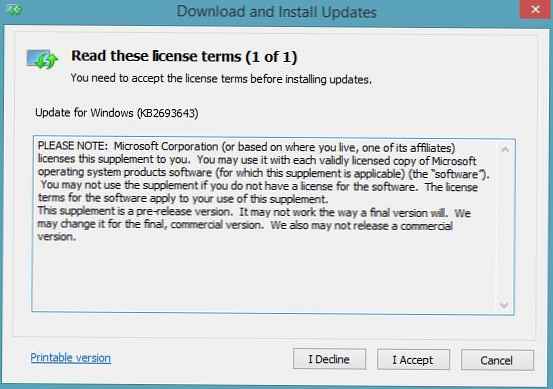
Після установки RSAT для Windows 8.1 включити або відключити конкретну консоль або інший інструмент віддаленого управління сервером можна як зазвичай в розділі панелі інструментів Programs-> Programs and Features-> Turn Windows features on or off.
Примітка. На відміну від попередніх релізів, в цій версії Remote Server Administration Tools всі компоненти є активними відразу після установки. Включати інструменти окремо не потрібно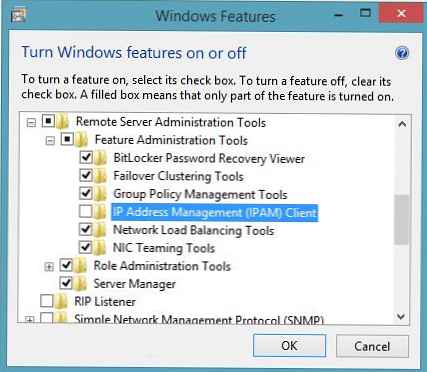
Утиліти управління, встановлені пакетом RSAT можна знайти в розділі панелі управління Administrative Tools.
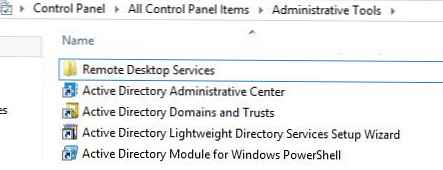
Навіть в тому випадку, якщо для віддаленого управління серверами, ви віддаєте перевагу використовувати безпосередньо консоль сервера (підключившись до нього по RDP), настійно рекомендуємо встановити пакет RSAT і на клієнтський комп'ютер. У тому числі через можливостей віддаленого управління відразу декількома серверами за допомогою PowerShell, а також можливості працювати з останньою версією консолі редактора групових політик (GPMC - Group Policy Management Console).
Порада. Завжди користуйтеся останньою версією редактора GPMC, тому що тільки в ній повністю описані всі доступні політики, що мінімізує помилки при модифікації політики та запобігає виникненню питань сумісності.










